Amego
Solution de communication textuelle pour le logiciel Mind Express
(Clavier, Phrases, Prédiction, Mails, Téléphonie, Internet, Domotique)
- ISO 22 21 12 - 22 24 09
- 13 avril 2018
Solution de communication textuelle pour le logiciel Mind Express
(Clavier, Phrases, Prédiction, Mails, Téléphonie, Internet, Domotique)
- ISO 22 21 12 - 22 24 09
- 13 avril 2018
Partager sur les réseaux
Amego est un fichier multifonctionnel, développé dans Mind Express, visant à combler de façon optimal les besoins communicatifs des utilisateurs communiquant par le biais de claviers alphabétiques. Cette solution est accessible aux enfants, adolescents et adultes et a été réfléchie pour permettre une autonomie maximale aux utilisateurs. Des critères importants comme la visibilité, l’ergonomie et l’accessibilité ont joué un rôle crucial dans la construction du fichier. Amego est une solution entièrement gratuite pour tous les utilisateurs détenteurs d’une licence Mind Express Full ou Mind Express Player.
Pour utiliser le fichier, il suffit de télécharger le fichier à partir du site Mind Express et de l’importer dans Mind Express (mindexpress.be(Amego).
Descriptif
Tableau de bord
En ouvrant Amego, on découvre un tableau de bord dans lequel on peut naviguer d’une page à l’autre. A partir de ce tableau de bord, les différentes applications intégrées, représentées sous forme de pavés, peuvent être démarrées. Le tableau de bord pourrait être comparé au tableau de bord d’un Smartphone. Les flèches au bord du tableau de bord permettent de défiler d’une page à l’autre. Nous verrons plus loin dans l’article qu’il est possible d’éliminer les applications non utilisées du tableau de bord, afin d’éviter toute manipulation superflue. Trois icônes sont affichées en marge des pavés : l’icône du klaxon,afin de permettre à l’utilisateur de répondre aux appels entrants et dans le coin inférieur gauche, une icône représentant une roue d’engrenage permet d’accéder aux paramétrages d’Amego, ainsi qu’aux réglages d’accessibilité.
Page des paramètres – Personnalisation, accessibilité et visibilité
La page des paramètres est un des éléments clés de l’application Amego. Pour y accéder, l’icône de la roue d’engrenage, qu’on retrouve dans le coin inférieur droit du tableau de bord, permet d’accéder rapidement aux paramétrages. On y trouve les contrôles audio, l’affichage du niveau de la batterie, la possibilité de lancer le support à distance pour contacter une personne technique en cas de souci, un module de connexion éventuelle à un téléphone connecté au poste sur lequel Amego est installé et les indications de date et heure. Les paramètres supplémentaires se trouvent détaillés ci-dessous.
Changer le mode d’accès
“Changer le mode d’accès” permet à l’utilisateur de modifier lui-même sa méthode d’accès et de la paramétrer si nécessaire. Ainsi, l’utilisateur peut basculer aisément du mode défilement avec contacteurs vers le mode poursuite oculaire. Les différents modes d’accès paramétrables sont les suivants : Accès en mode poursuite oculaire – Accès direct par pointage tactile ou à la souris – Accès direct en mode dwell – Accès par contacteurs en mode défilement – Accès en mode joystick.
En fonction du mode d’accès sélectionné, les applications du fichier Amego s’adapteront et afficheront des fonctions spécifiques. Lorsqu’on travaille en mode poursuite oculaire, une case repos, permettant de mettre en veille la poursuite oculaire, s’affiche sur chaque page. En rebasculant vers une autre méthode de sélection, cette option n’est plus affichée.
Modifier la page d’accueil
En cliquant sur “Modifier page d’accueil”, on accède à une page où l’on peut sélectionner quelles applications seront visibles à partir du tableau de bord et quelles applications seront exclues. On peut aussi y ajouter d’autres applications, pas encore intégrées.
En excluant un maximum d’applications non utilisées, le nombre de manipulation nécessaires pour arriver à démarrer une application est réduit. Ainsi, on pourrait réduire le tableau de bord à une page, si l’utilisateur n’utilise qu’un maximum de 9 catégories. A ses applications préférées.
Modifier le thème – Visibilité
La possibilité de modifier les thèmes d’affichage permet à l’utilisateur d’adapter l’aspect visuel le plus confortablement possible à ses yeux. Une fois un thème sélectionné, tout le fichier Amego sera affiché sous le thème choisi.
Sélectionner le type de clavier
Différents types de claviers sont proposés à l’utilisateur. Une fois un clavier sélectionné, c’est ce clavier qui sera affiché dans toutes les applications nécessitant un clavier. Les claviers disponibles sont : Clavier Qwerty – Clavier Azerty – Clavier AEIOU : Clavier commençant par les voyelles – Clavier fréquence : clavier commençant par les lettres les plus fréquentes – Clavier ABC : Clavier alphabétique.
Claviers
En sélectionnant l’application Clavier, on ouvre une application de traitement de texte. En fonction du type de clavier sélectionné dans la page des paramètres, un clavier apparaît. Le clavier peut être équipé d’une prédiction de mots, cinq cases prévues pour la prédiction sont disposées au-dessus des lettres. Pour basculer vers une prédiction de phrases, il faut cliquer sur l’icône “Suggestions de phrases”.
Les prédictions de phrases sont un moyen de communication pouvant accélérer la communication de façon significative. La prédiction de phrases est vide lors de la première utilisation de Mind Express. Cette prédiction va se nourrir des phrases construites et prononcées en cours d’utilisation. Pour alimenter cette prédiction de phrases, il faut activer l’autoapprentissage de celle-ci dans le menu de Mind Express, sous “Outils > Prédiction de phrases” en cochant l’option “Ajouter phrases lorsque la case Message est lue”. Ce qui signifie que chaque phrase qui sera lue à haute voix, sera ajoutée systématiquement à la prédiction de phrases. Au plus une phrase sera prononcée, au plus sa fréquence augmentera dans la prédiction et au plus vite elle sera proposée.
Phrases : Base conversationnelle intégrée
Les énoncés sont regroupés sous des catégories, afin de les retrouver facilement. Toutes les phrases présentes sont modifiables par l’utilisateur. Des phrases peuvent être effacées ou ajoutées à partir d’Amego, permettant ainsi à l’utilisateur de personnaliser lui-même son discours.
Téléphonie – SMS – Mail – Carnet d’adresses
Des applications prêtes à l’emploi permettent d’émettre et de recevoir des appels téléphoniques, d’envoyer et de réceptionner des SMS et des mails, avec des pièces jointes. Toutes ces applications utilisent un carnet d’adresses central,qui peut être rempli par l’utilisateur.
Internet – Réseaux sociaux
Une attention spécifique a été accordée à l’accès Internet en général et plus spécifiquement au réseaux sociaux : Facebook, WhatsApp, Twitter etc… Les applications donnant accès à internet et au réseaux sociaux vont, tout comme les claviers, offrir des fonctions spécifiques, qui varient en fonction du mode d’accès sélectionné, rendant ainsi les différentes applications accessibles aux utilisateurs avec différents modes d’accès.
Divertissement multimédia – Spotify – Youtube – Kindle
Le visionnage de films, qu’il s’agisse des différents fichiers médias pour les vidéos ou de la lecture immédiate de films sur le canal Youtube, est intégré dans Amego. Une application Youtube y est aussi intégrée. Il en est de même pour la musique. Aussi bien l’écoute de propres fichiers audio que les radios en ligne sont disponibles. A côté de cela, une application spécifique a été développée pour contrôler l’application de streaming de musique Spotify. La prise de photos et le visionnage des photos prises sont aussi intégrés dans Amego.
Jeux
Un grand nombre de jeux, développés grâce à la possibilité d’utiliser le codage script dans Mind Express, est mis à disposition des utilisateurs. Le codage script fait en sorte que les jeux disponibles s’ouvrent toujours de façon aléatoire, sanq que le joueur ne puisse prévoir ce qui va se passer lorsqu’il commence la partie (Jeux disponibles : Mastermind, Tétris, Puissance 4, Pendu, Pierre-Papier-Ciseaux, Casse-tête, Bataille navale, Mémory, Pousse-pousse, Jacques a dit, Chasse aux mots, Black Jack, Orthello, Jeux de dés, Démineur et différents Sudokus).
Domotique
Une grille conçue pour la domotique est mise à disposition. Il ne suffit plus que d’apprendre les codes des télécommandes. Tout a été préprogrammé au maximum.
Accès direct aux applications courantes : Word, Excel, PowerPoint
Accès direct aux programmes courants Windows à partir de l’application : Word, Excel, PowerPoint.
Contrôle Windows avancé
Outre la possibilité d’avoir un accès direct aux applications et programmes les plus fréquents sur l’ordinateur, il est aussi possible de gérer tout Windows à partir d’Amego. En sélectionnant “Contrôle Windows”, Amego se transforme en clavier, agissant comme une souris et un clavier sur l’ordinateur.
Notes
Tout comme les Smartphones, Amego permet à l’utilisateur d’ajouter des notes et des mémos.
Agenda
Un agenda étant mis à disposition permet à l’utilisateur de gérer lui-même son emploi du temps.
Conclusion
Amego est un fichier créé dans Mind Express, rassemblant sous formes d’activités adaptées, un maximum de besoins des utilisateurs Mind Express qui utilisent un mode de communication alphabétique.
Cette œuvre est mise à disposition selon les termes de la Licence Creative Commons Attribution – Pas d’Utilisation Commerciale – Pas de Modification 4.0 International

Informations complémentaires
| Auteur | Mathilde MATHYS |
|---|
SMR Marc Sautelet
10, rue du Petit Boulevard
59650 VILLENEUVE D’ASCQ – FRANCE
03 28 80 07 64
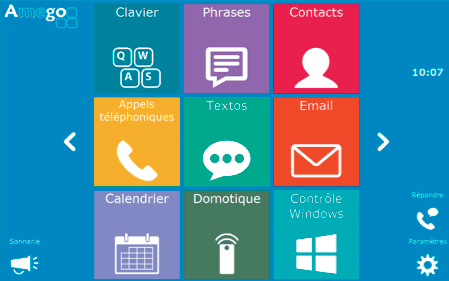
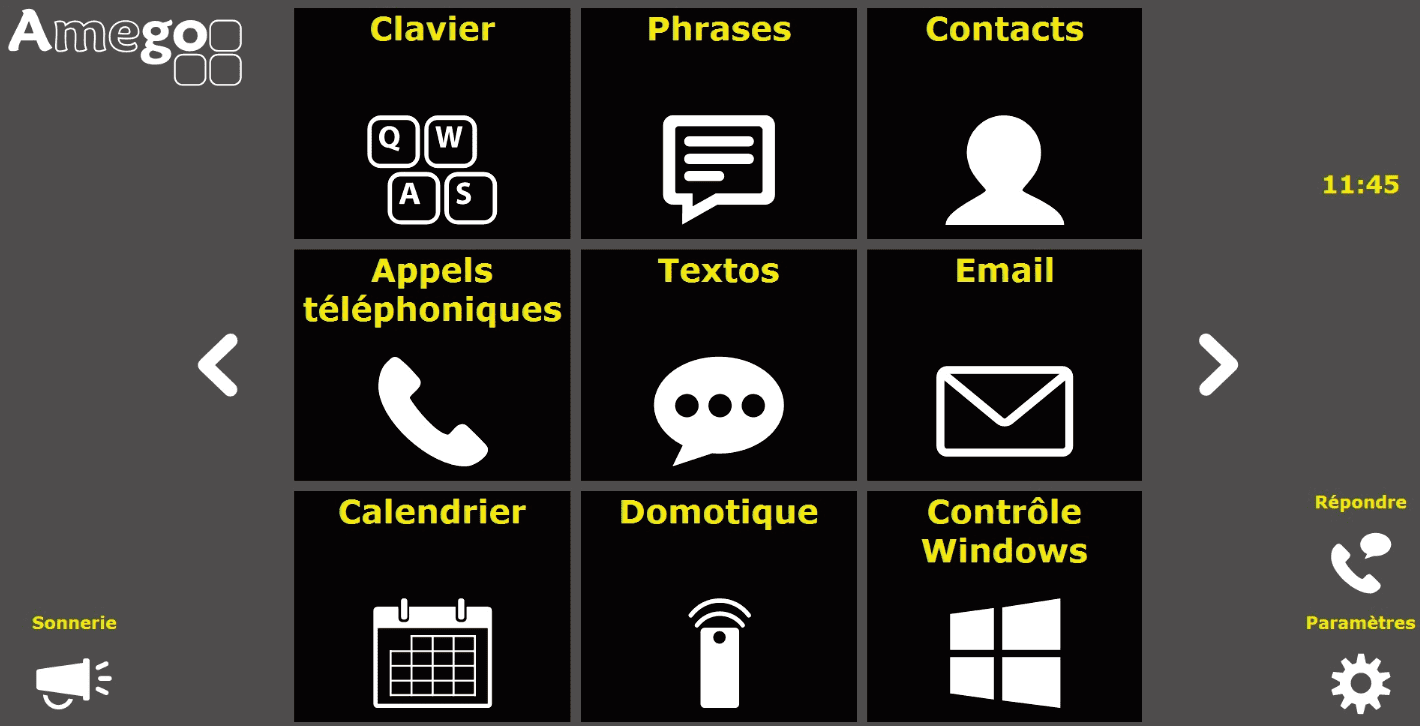
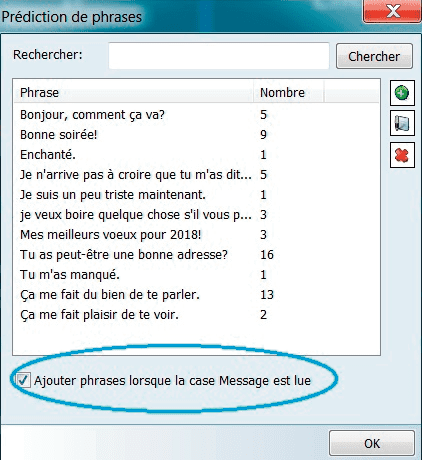
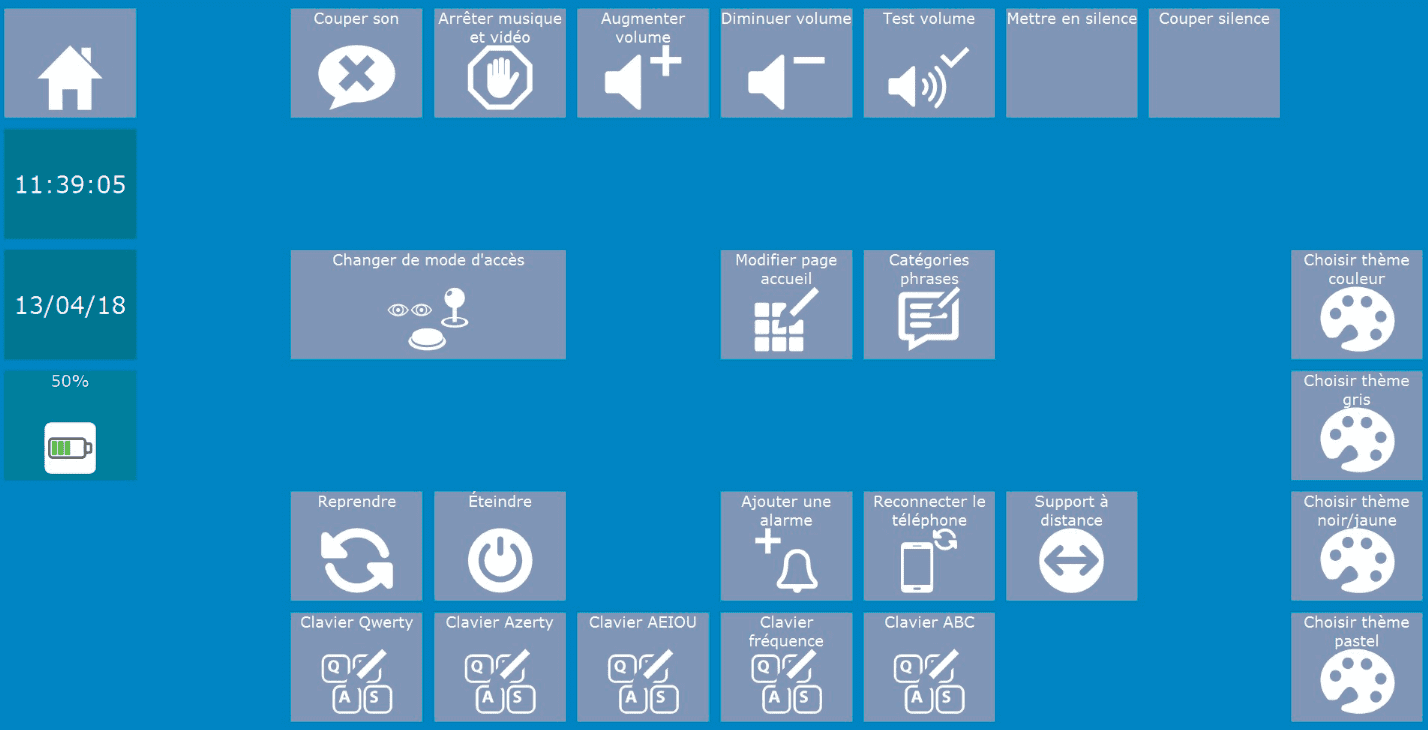
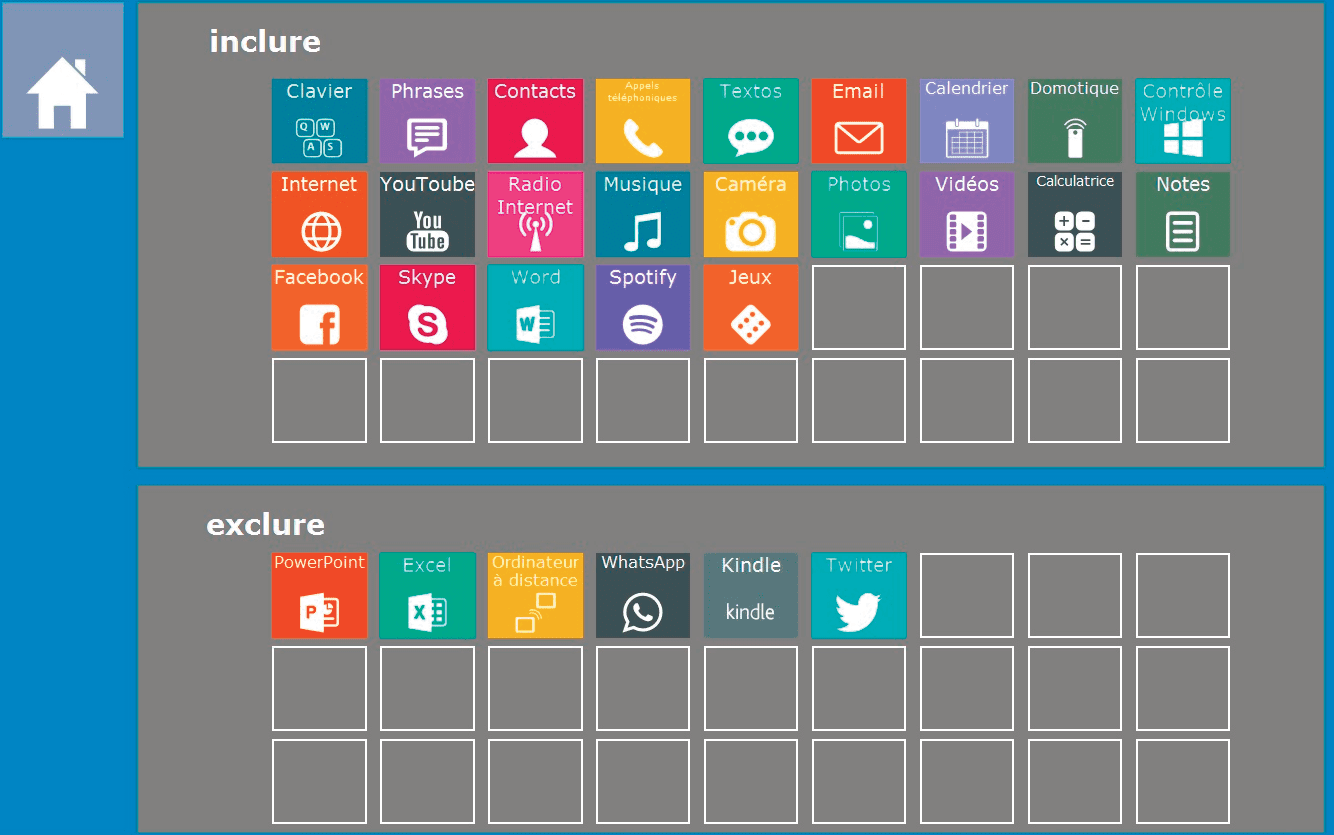
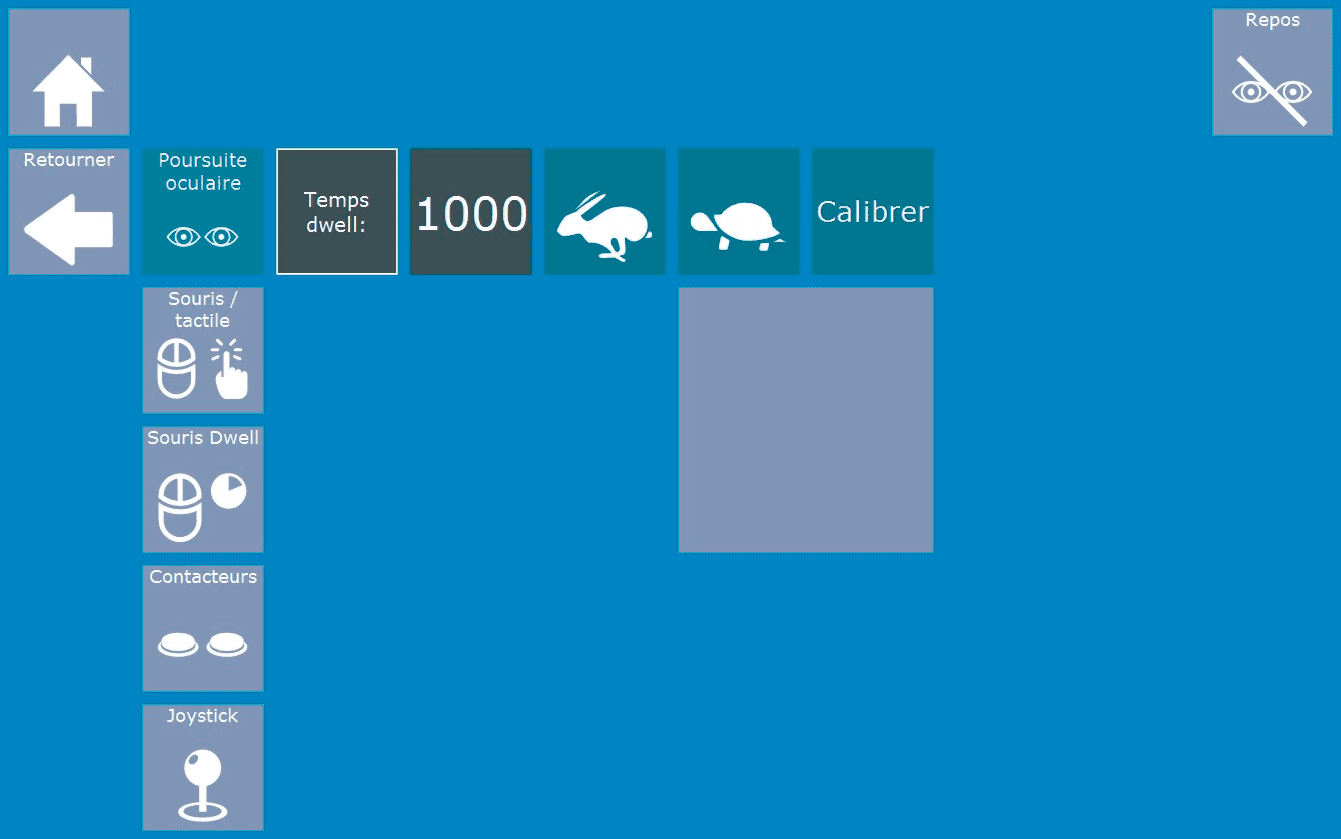
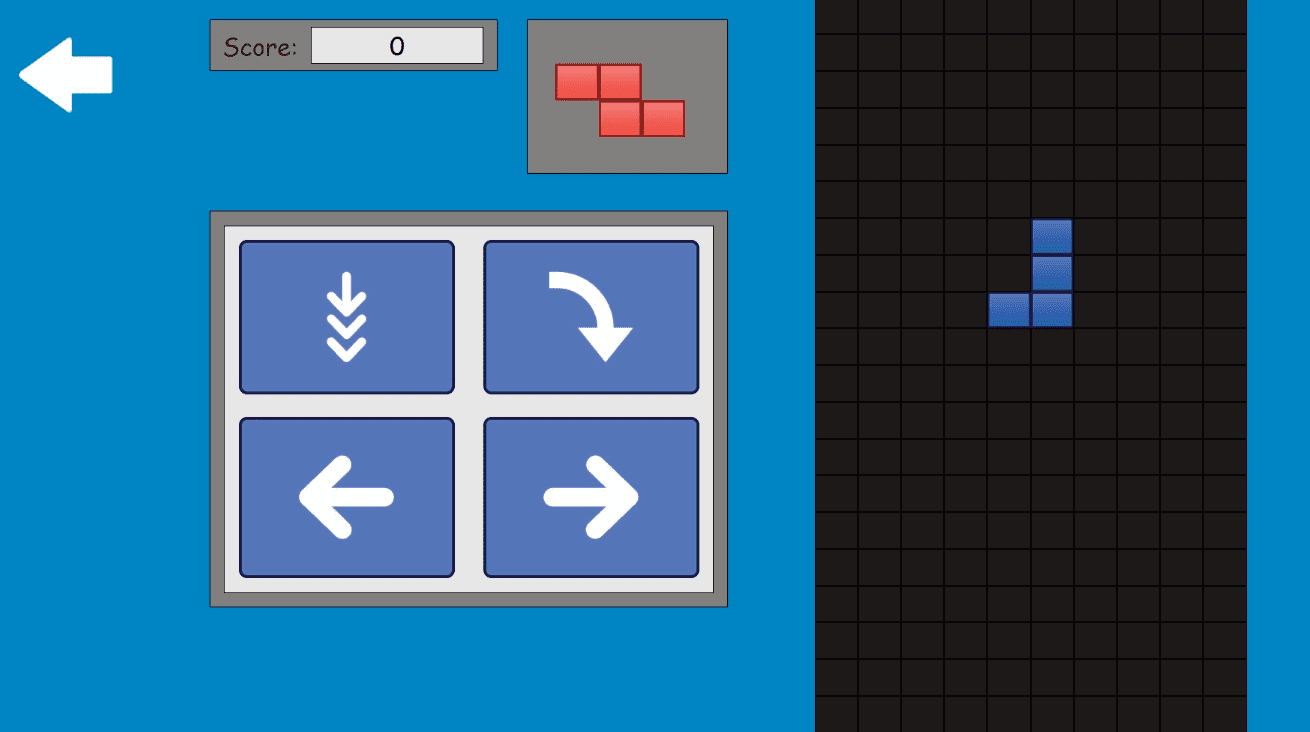

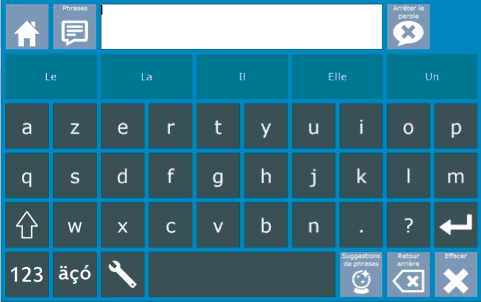

Avis
Il n’y a pas encore d’avis.